Panasonic PT-VX400NTU Operating Instruction [ko]
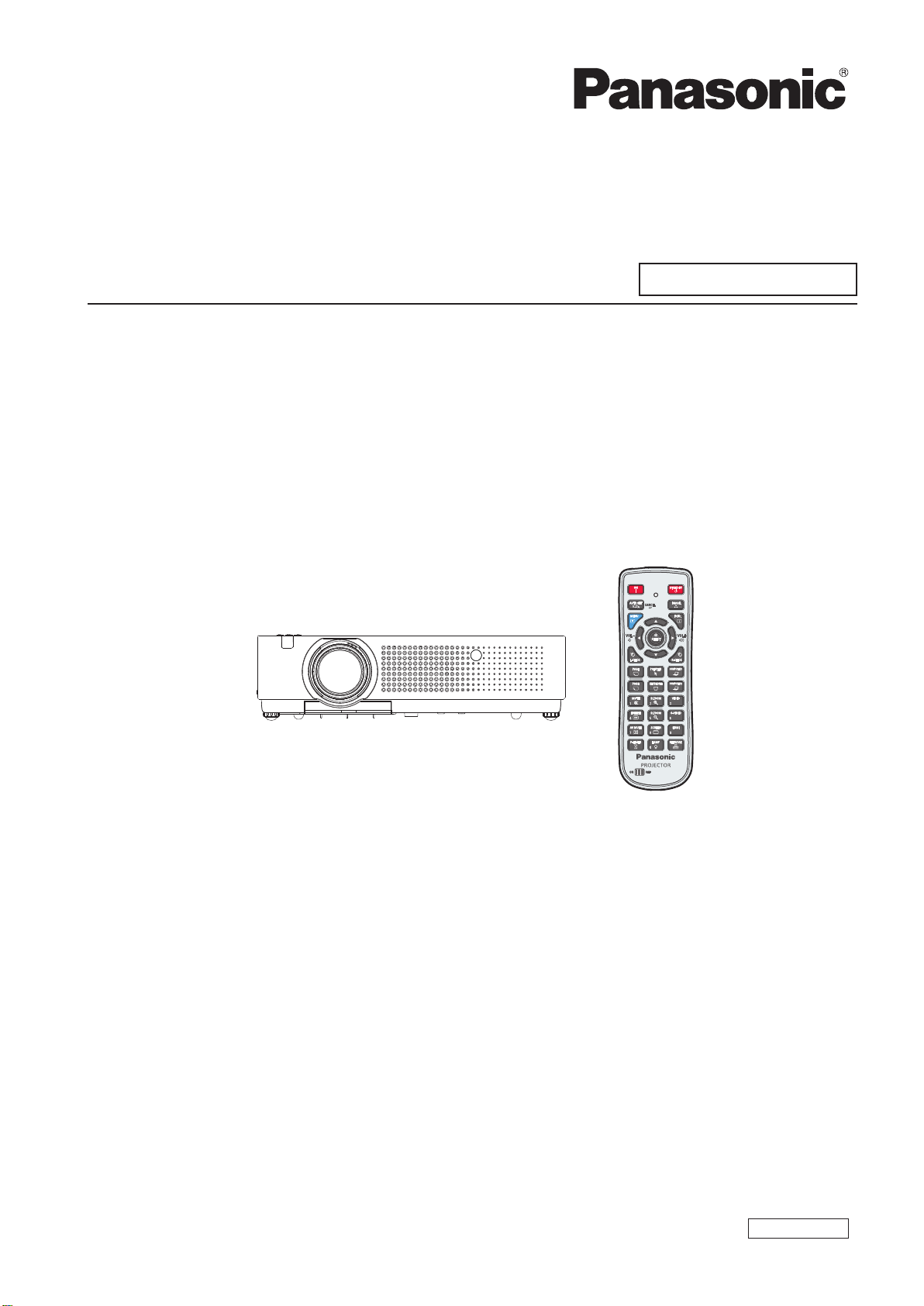
사용설명서
네트워크 조작
LCD 프로젝터
델 번호 PT-VX400NTU
상용
PT-VX400NTE
PT-VX400NTEA
본 매뉴얼은 프로젝터의 네트워크 조작에 관하여 설명하고 있습니다.
사용법, 검사 및 부품 교체 등의 네트워크 조작 이외의 사항은" 사용설명서 – 프로젝터 조작"을
참조하십시오.
KOREAN
SO-LY8LC-K
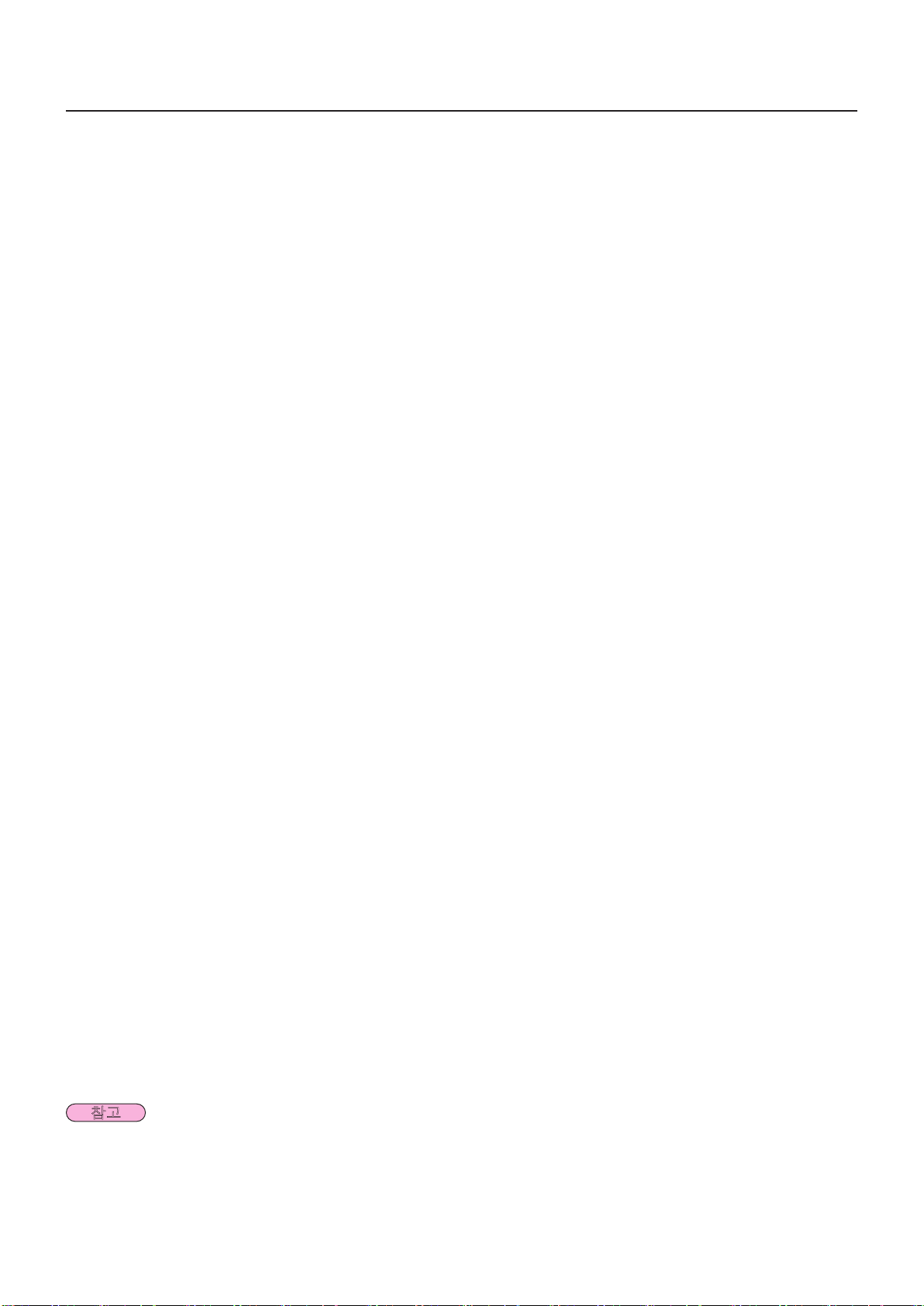
2
목차
焾処
보안 관련 참고 사항 · · · · · · · · · · · · · · · · · · · · · · · · · · · · · · · · · · · · · · · · · · · · · · · · · · · · · ·3
가능한 작업 · · · · · · · · · · · · · · · · · · · · · · · · · · · · · · · · · · · · · · · · · · · · · · · · · · · · · · · · · · · ·4
무선 연결 사용 시 주의사항 · · · · · · · · · · · · · · · · · · · · · · · · · · · · · · · · · · · · · · · · · · · · · · · ·5
컴퓨터 확인 · · · · · · · · · · · · · · · · · · · · · · · · · · · · · · · · · · · · · · · · · · · · · · · · · · · · · · · · · · · ·7
컴퓨터를 연결하기 위해 필요한 환경 · · · · · · · · · · · · · · · · · · · · · · · · · · · · · · · · · · · · · · · · · · · · · · · · · · · 7
네트워크 메뉴 · · · · · · · · · · · · · · · · · · · · · · · · · · · · · · · · · · · · · · · · · · · · · · · · · · · · · · · · · ·8
네트워크 메뉴 표시 · · · · · · · · · · · · · · · · · · · · · · · · · · · · · · · · · · · · · · · · · · · · · · · · · · · · · · · · · · · · · · · · 9
유선 LAN · · · · · · · · · · · · · · · · · · · · · · · · · · · · · · · · · · · · · · · · · · · · · · · · · · · · · · · · · · · · · · · · · · · · · · ·10
무선 LAN · · · · · · · · · · · · · · · · · · · · · · · · · · · · · · · · · · · · · · · · · · · · · · · · · · · · · · · · · · · · · · · · · · · · · · ·11
무선LAN 상세설정 · · · · · · · · · · · · · · · · · · · · · · · · · · · · · · · · · · · · · · · · · · · · · · · · · · · · · · · · · · · · · · · ·11
프로젝터명 · · · · · · · · · · · · · · · · · · · · · · · · · · · · · · · · · · · · · · · · · · · · · · · · · · · · · · · · · · · · · · · · · · · · · ·15
비밀번호 · · · · · · · · · · · · · · · · · · · · · · · · · · · · · · · · · · · · · · · · · · · · · · · · · · · · · · · · · · · · · · · · · · · · · · · ·16
네트워크 조정 · · · · · · · · · · · · · · · · · · · · · · · · · · · · · · · · · · · · · · · · · · · · · · · · · · · · · · · · · · · · · · · · · · · ·17
라이브모드중 끼여넣기 · · · · · · · · · · · · · · · · · · · · · · · · · · · · · · · · · · · · · · · · · · · · · · · · · · · · · · · · · · · · ·17
컴퓨터 검색 · · · · · · · · · · · · · · · · · · · · · · · · · · · · · · · · · · · · · · · · · · · · · · · · · · · · · · · · · · · · · · · · · · · · ·18
멀티라이브 · · · · · · · · · · · · · · · · · · · · · · · · · · · · · · · · · · · · · · · · · · · · · · · · · · · · · · · · · · · · · · · · · · · · · ·18
네트워크 상태 · · · · · · · · · · · · · · · · · · · · · · · · · · · · · · · · · · · · · · · · · · · · · · · · · · · · · · · · · · · · · · · · · · · ·19
AMX D.D. · · · · · · · · · · · · · · · · · · · · · · · · · · · · · · · · · · · · · · · · · · · · · · · · · · · · · · · · · · · · · · · · · · · · · · 20
네트워크 초기설정 · · · · · · · · · · · · · · · · · · · · · · · · · · · · · · · · · · · · · · · · · · · · · · · · · · · · · · · · · · · · · · · 20
유선 LAN으로 연결 · · · · · · · · · · · · · · · · · · · · · · · · · · · · · · · · · · · · · · · · · · · · · · · · · · · · ·21
컴퓨터 조작 · · · · · · · · · · · · · · · · · · · · · · · · · · · · · · · · · · · · · · · · · · · · · · · · · · · · · · · · · · · · · · · · · · · · · ·21
유선 LAN 으로 연결 · · · · · · · · · · · · · · · · · · · · · · · · · · · · · · · · · · · · · · · · · · · · · · · · · · · · ·21
프로젝터 설정 · · · · · · · · · · · · · · · · · · · · · · · · · · · · · · · · · · · · · · · · · · · · · · · · · · · · · · · · · · · · · · · · · · · ·21
컴퓨터 조작 · · · · · · · · · · · · · · · · · · · · · · · · · · · · · · · · · · · · · · · · · · · · · · · · · · · · · · · · · · · · · · · · · · · · · 22
웹 브라우저 사용 · · · · · · · · · · · · · · · · · · · · · · · · · · · · · · · · · · · · · · · · · · · · · · · · · · · · · · ·23
웹 브라우저로부터 액세스하기 · · · · · · · · · · · · · · · · · · · · · · · · · · · · · · · · · · · · · · · · · · · · · · · · · · · · · · 23
PJLink 프로토콜 · · · · · · · · · · · · · · · · · · · · · · · · · · · · · · · · · · · · · · · · · · · · · · · · · · · · · · ·35
제어 명령 · · · · · · · · · · · · · · · · · · · · · · · · · · · · · · · · · · · · · · · · · · · · · · · · · · · · · · · · · · · · · · · · · · · · · · · 35
PJLink 시큐리티 인증 · · · · · · · · · · · · · · · · · · · · · · · · · · · · · · · · · · · · · · · · · · · · · · · · · · · · · · · · · · · · · 35
LAN을 통한 제어 명령어 · · · · · · · · · · · · · · · · · · · · · · · · · · · · · · · · · · · · · · · · · · · · · · · · ·36
WEB 제어 관리자 권한 암호가 설정된 경우 (보호 모드) · · · · · · · · · · · · · · · · · · · · · · · · · · · · · · · · · · · · · · 36
WEB 제어 관리자 권한 암호가 설정되지 않은 경우 (비보호 모드) · · · · · · · · · · · · · · · · · · · · · · · · · · · · · · · · · · · · · 37
메모리뷰어 기능 메뉴 · · · · · · · · · · · · · · · · · · · · · · · · · · · · · · · · · · · · · · · · · · · · · · · · · · ·38
메모리뷰어 기능용 USB 플래시 드라이브 · · · · · · · · · · · · · · · · · · · · · · · · · · · · · · · · · · · · · · · · · · · · · · · · · · 39
용어 설명 · · · · · · · · · · · · · · · · · · · · · · · · · · · · · · · · · · · · · · · · · · · · · · · · · · · · · · · · · · · · ·44
상표 · · · · · · · · · · · · · · · · · · · · · · · · · · · · · · · · · · · · · · · · · · · · · · · · · · · · · · · · · · · · · · · · ·46
따라서 설명서의 그림과 스크린샷은 사용자 컴퓨터와 다를 수 있습니다.•
본 매뉴얼은 프로젝터의 네트워크 조작에 관하여 설명하고 있습니다. •
본서에 수록된 표현본서 안의 참고 페이지는 (○○페이지)로 표기되며 추가로 "사용설명서 - 프로젝터 조작"의 참고
페이지는 (프로젝터 조작의 [○○] 지를 참조하십시오 )로 표기됩니다.
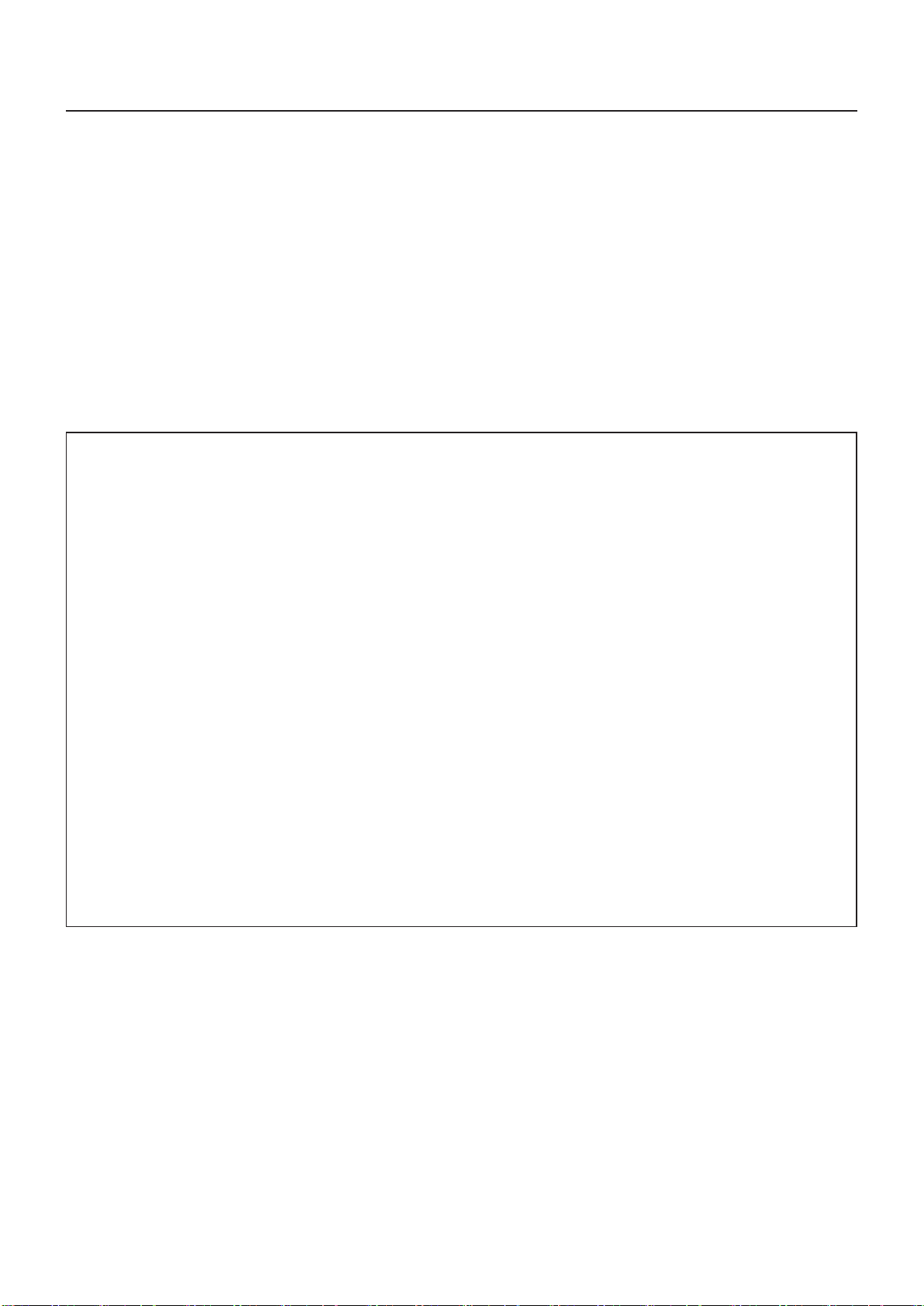
3
보안 관련 참고 사항
이 제품을 사용할 때는 아래에서 설명하는 종류의 보안 침해가 발생할 수 있으므로.
이 제품을 통한 개인 정보의 누출•
악의를 가진 제 3 자에 의한 본 제품의 인증되지 않은 조작.•
악의적 제삼자에 의한 제품의 손상 또는 중단•
충분한 보안 대책을 구현하시기 바랍니다.
비밀번호를 설정하고 허용된 로그인 액세스 사용자로 제한하십시오.•
비밀번호는 가능한 추측하기 어려운 것을 사용하십시오.•
비밀번호는 정기적으로 바꾸십시오.•
Panasonic Corporation 및 계열사는 어떠한 경우에도 고객에게 비밀번호를 묻지 않습니다. Panasonic Corporation •
를 사칭하는 제삼자가 직접 요청하는 경우에도 비밀번호를 알려주지 마십시오.
항상 실행되고 있는 방화벽과 같은 안전 보호 기능이 있는 네트워크에서 사용하십시오.•
무선 LAN
정보가 케이블이 아닌 전파를 통해 PC 또는 다른 기기와 액세스 포인트 간에 교환되는 무선 LAN은 전파 범위 내에 있기만
하면 LAN에 자유롭게 연결할 수 있는 장점이 있습니다.
반면, 전파는 장애물(예: 벽)을 통과해 특정 범위 내 어디에서나 사용할 수 있기 때문에 적절한 보안 관련 설정을 구성하지
않으면 다음과 같은 문제가 발생할 수 있습니다.
악의적인 제3자가 이메일 내용, ID, 비밀번호, 신용 카드 번호 등의 개인 정보를 포함해 전송되는 데이터를 가로채 모니터할 •
수 있습니다.
악의적인 제3자가 승인을 받지 않고 개인 또는 회사 네트워크에 접근해 다음과 같은 행위를 할 수 있습니다.•
개인 및/또는 비밀 정보 검색 (정보 누출)
특정 사용자를 가장(위장)해 잘못된 정보 유포
가로챈 통신을 덮어써서 잘못된 데이터 발행 (불법 조작)
컴퓨터 바이러스와 같은 유해 소프트웨어 전파를 퍼뜨리고 데이터 및/또는 시스템 충돌(시스템 중단)을 일으킴
대부분의 무선 LAN 어댑터나 액세스 포인트에는 이러한 문제를 처리할 보안 기능이 탑재되어 있기 때문에 무선 LAN 장치에
맞는 보안 설정을 함으로써 이 제품을 사용할 때 이러한 문제가 발생할 가능성을 줄일 수 있습니다.
일부 무선 LAN 장치는 구입 시 보안 설정이 되어 있지 않을 수 있습니다. 보안 문제가 발생할 가능성을 줄이려면 무선 LAN
장치를 사용하기 전에 반드시 장치의 사용 설명서에 기재된 지침에 따라 모든 보안 관련 설정을 구성하십시오.
무선 LAN의 사양에 따라 악의적인 제3자가 특별한 방법으로 보안 설정을 침해할 수 있습니다.
보안 설정과 관련해 도움이 필요하신 경우에는 Panasonic에 문의하시기 바랍니다.
무선 LAN의 보안 설정을 직접 수행할 수 없을 경우 Panasonic 지원 센터에 문의하시기 바랍니다.
Panasonic은 고객이 이 제품을 보안 설정 없이 사용했을 때의 위험을 충분히 이해해 주시기 바라며 고객의 책임에 따라 보안
설정을 구성할 것을 권장합니다.
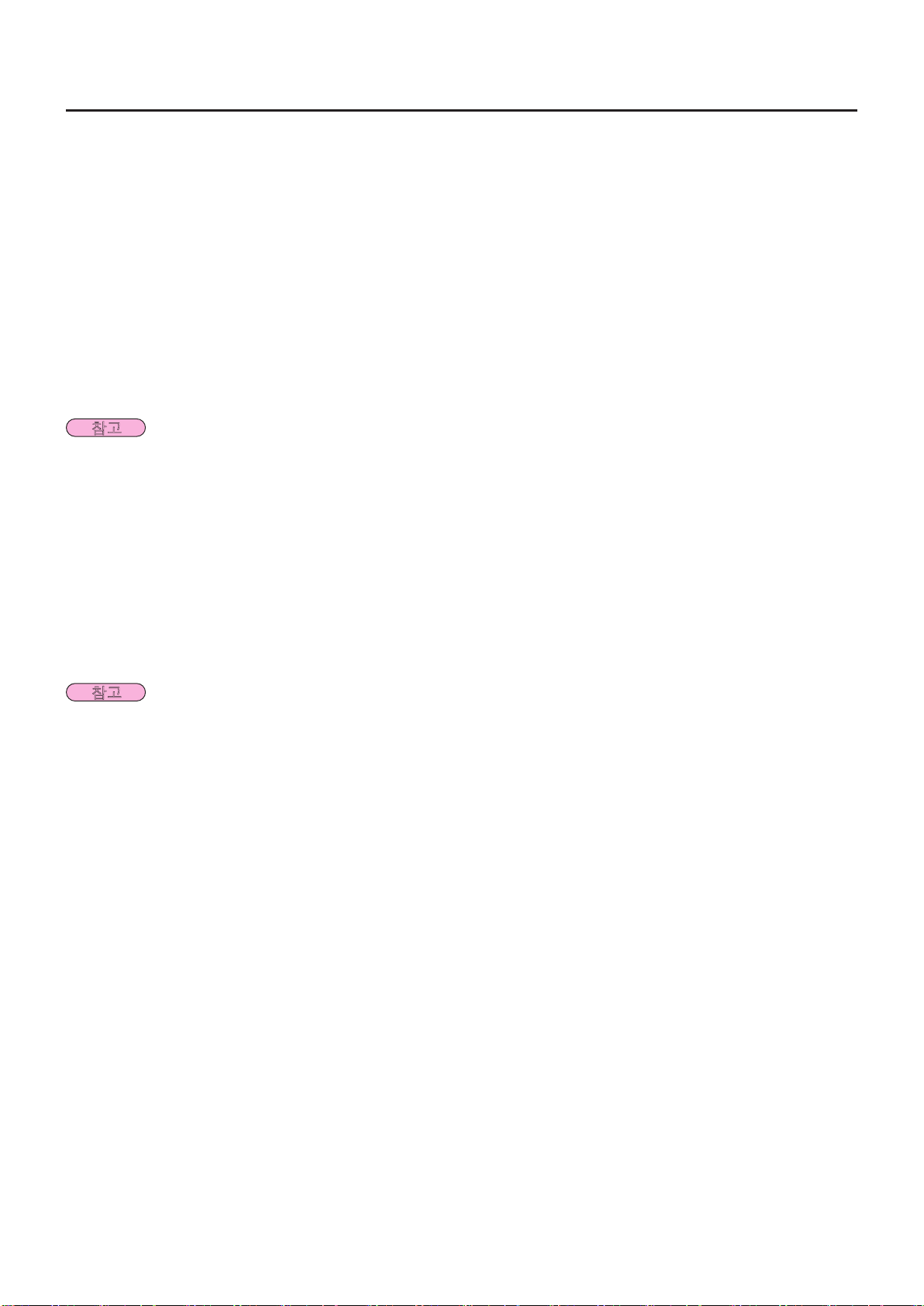
4
가능한 작업
焾処
焾処
<WEB 제어> (24페이지)
WebBrowser 를 사용하면 다음 작업을 할 수 있습니다.
프로젝터 설정 및 조정•
프로젝터 상태•
메시지 전송 설정•
<PJLink> (35페이지)
PJLink Class 1 과 호환됩니다. PJLink 프로토콜을 사용하면 컴퓨터에서 다음 작업을 할 수 있습니다.
프로젝터 설정•
프로젝터 상태•
<명령어 제어> (프로젝터 조작의 [제어 명령] 지를 참조하십시오)
직렬 단자의 제어 명령을 사용하여 컴퓨터에서 프로젝터를 제어할 수 있습니다.
[Web 제어], [PJLink] 및 [명령어 제어]를 사용할 때 프로젝터의 [네트워크] 메뉴에서 [네트워크 조정]을 [On]으로
설정하십시오(17페이지).
Application software supplied in the CD-ROM
Multi Projector Monitoring & Control Software (Windows) z
LAN으로 연결된 여러 개의 프로젝터를 모니터링하고 컨트롤하는 소프트웨어.
Logo Transfer Software (Windows) z
회사 로고 등의 사용자 고유 이미지가 처음에 투사되도록 전송하는 소프트웨어.
Wireless Manager mobile edition 5.5 (Windows/Macintosh) z
무선/유선 LAN을 통해 컴퓨터 화면을 보내는 소프트웨어.
위에 기재된 소프트웨어 사용에 대한 자세한 내용은 CD-ROM에 부속된 각각의 소프트웨어 사용 설명서를 참조하고 •
제한 사항에 대해서는 "List of Compatible Projector Models"을 참조하십시오.
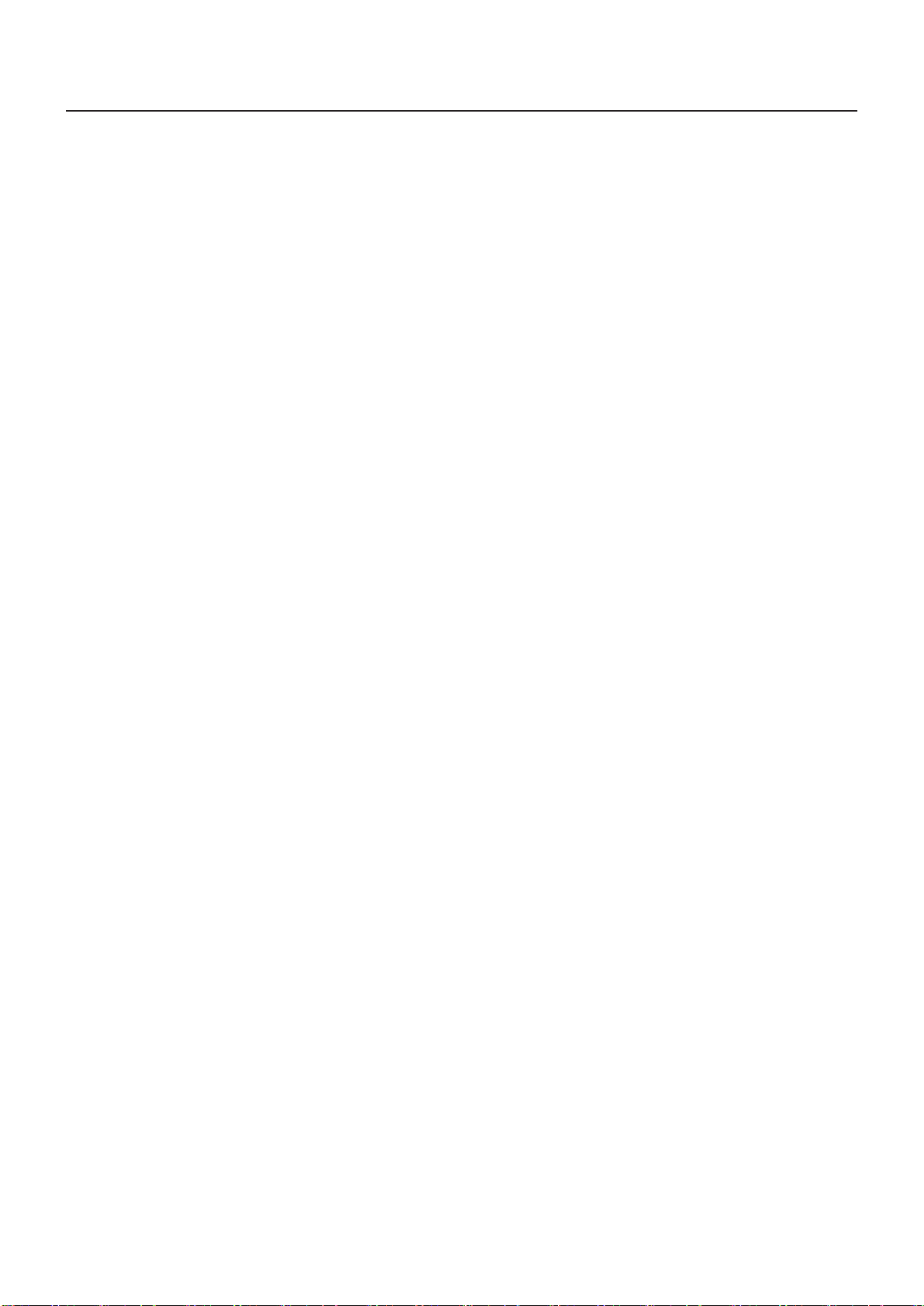
5
무선 연결 사용 시 주의사항
프로젝터의 무선 연결 기능은 2.4 GHz 대역의 전파를 사용합니다.
무선국 허가증은 필요 없지만 사용하기 전에 다음 사항을 주의 깊게 읽고 숙지하시기 바랍니다.
다른 무선 기기 근처에서 사용하지 마십시오.
프로젝터와 같은 대역의 전파를 사용할 수 있는 기기는 다음과 같습니다.
이들 장치 근처에서 프로젝터를 사용하면 전파 간섭으로 인해 통신이 불가능하거나 통신 속도가 느려질 수 있습니다.
전자 레인지 등•
산업, 화학 및 의료용 기기 등•
공장 제조 라인에 사용되는 것과 같이, 이동하는 물체를 식별하기 위한 구내 무선국 등•
특정 저전력 무선국•
가능한 한 프로젝터 근처에서 휴대폰, TV 또는 라디오를 사용하지 마십시오.
휴대폰, TV, 라디오 또는 이와 유사한 장치는 프로젝터와 다른 전파 대역을 사용하기 때문에 이들 장치의 송수신
또는 무선 통신에 영향을 주지 않습니다. 하지만 프로젝터의 전파로 인해 오디오 또는 비디오 노이즈가 발생할 수
있습니다.
무선 통신 전파는 철근, 금속, 콘크리트 등은 투과하지 못합니다.
나무나 유리(금속망이 포함된 유리 제외) 등의 자재로 만든 벽이나 바닥은 통과할 수 있지만 철근이나 금속, 콘크리트
등으로 만들어진 벽이나 바닥은 통과할 수 없습니다.
정전기가 발생하기 쉬운 곳에서 프로젝터를 사용하지 마십시오.
카펫과 같이 정전기가 발생하기 쉬운 곳에서 프로젝터를 사용하면 무선 LAN 또는 유선 LAN 연결이 끊길 수
있습니다.
이 경우에는 정전기나 전자기 노이즈의 근원이 되는 물건을 제거하고 무선 LAN이나 유선 LAN에 다시
연결하십시오.
드문 경우지만 정전기나 전자기 노이즈로 인해 LAN에 연결하지 못할 수 있습니다.
이 경우에는 리모컨이나 프로젝터의 전원 버튼을 눌러 프로젝터의 전원을 잠시 끄십시오.
프로젝터의 전원 모니터가 오렌지색에서 빨간색으로 바뀐 후 냉각 팬이 멈추면 프로젝터 전원을 켜고 LAN에 다시
연결합니다.
외국에서 프로젝터 사용
프로젝터를 구입한 국가 또는 지역 외부로 가져가는 것은 금지되므로 해당 국가나 지역에서만 사용하십시오.
또한 국가 또는 지역에 따라 무선 LAN을 사용할 수 있는 채널과 주파수에 제한이 있을 수 있습니다.
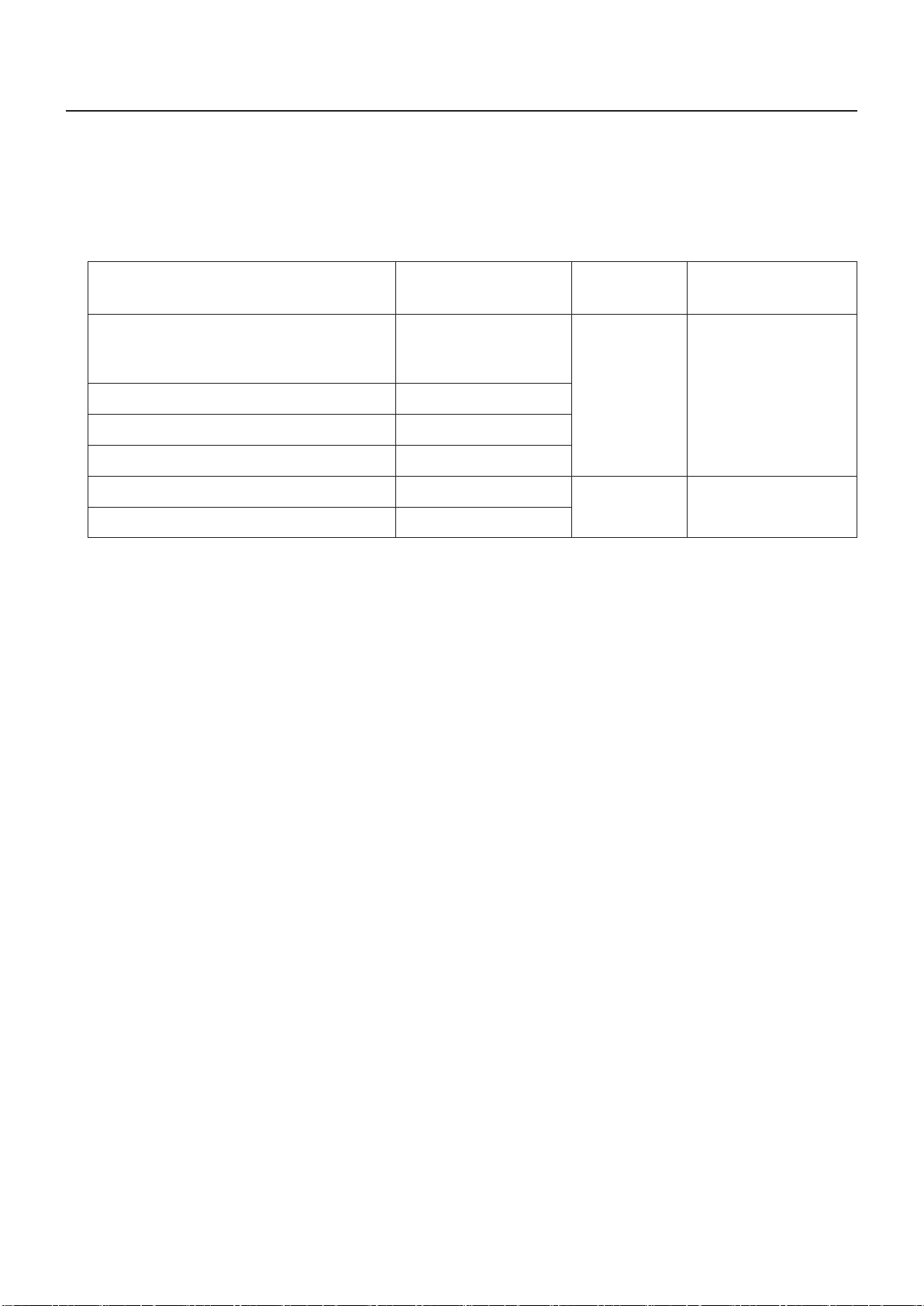
6
무선 연결 사용 시 주의사항 (계속)
유선 LAN
카테고리 5 이상과 호환되는 직선 또는 크로스오버 LAN 케이블을 사용하십시오.
직선 케이블이나 크로스오버 케이블 중 하나 또는 둘 모두 사용 가능한지 여부는 시스템의 구성에 따라 다릅니다. 자세한 *
내용은 시스템 관리자에게 문의하십시오.
사용 가능한 무선 LAN 채널
사용 가능한 채널(주파수 범위)은 국가 또는 지역에 따라 다릅니다. 아래의 표를 참조하십시오.
국가 또는 지역 표준 사용 채널
영국, 독일, 프랑스, 스페인, 이탈리아, 벨기에,
오스트리아, 스웨덴, 노르웨이, 덴마크, 스위스,
폴란드, 핀란드, 포르투갈, 그리스, 한국
싱가포르 IDA
호주, 뉴질랜드 C-Tick
말레이시아 SIRIM
미국 FCC part 15
대만 DGT
주파수 범위
(중심 주파수)
ETSI 300.328
1 – 13 2,412 MHz - 2,472 MHz
1 – 11 2,412 MHz - 2,462 MHz
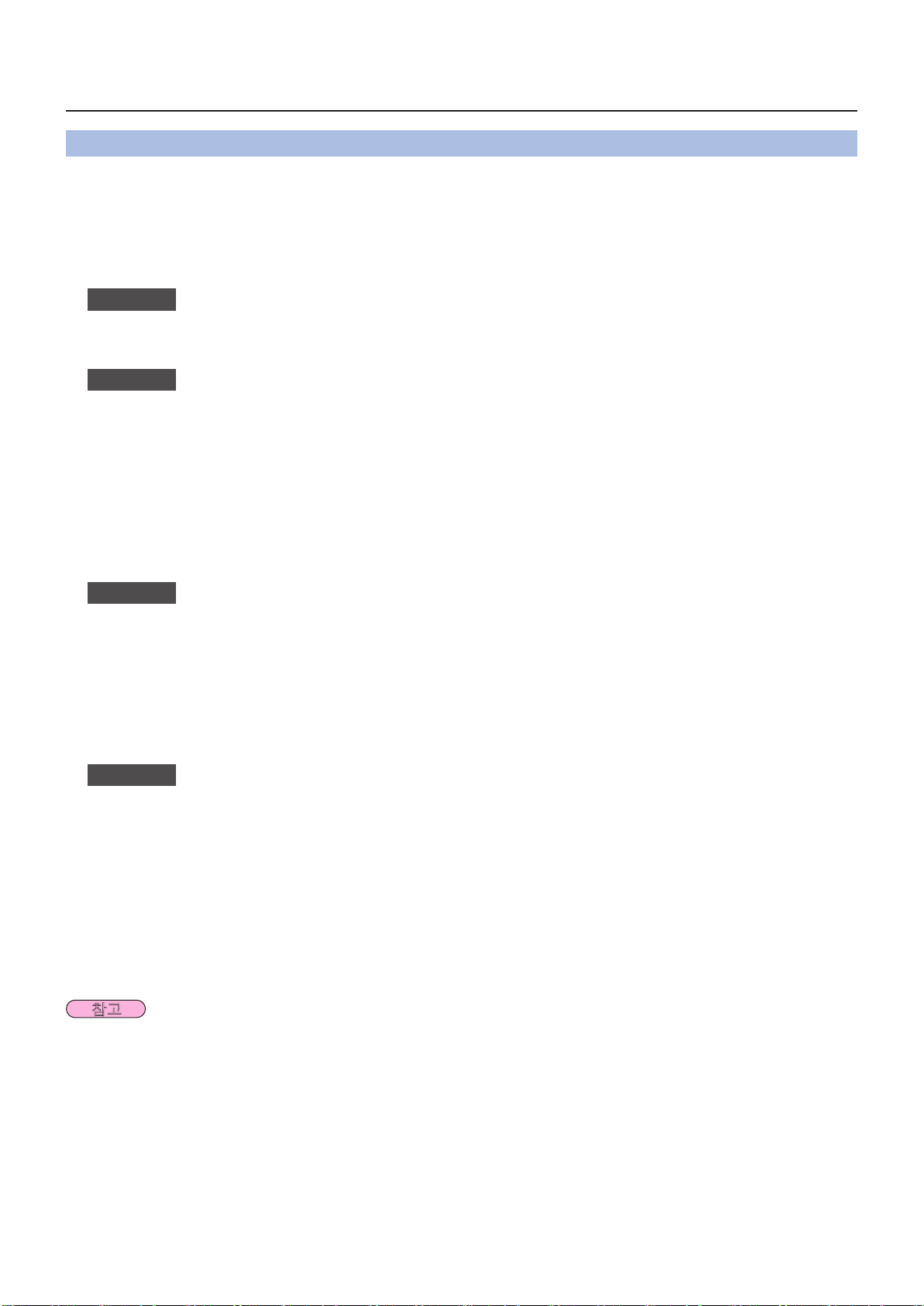
7
컴퓨터 확인
焾処
컴퓨터를 연결하기 위해 필요한 환경
먼저 컴퓨터에 유선 LAN• 또는 내장 무선 LAN 기능이 있는지 여부를 확인합니다.
"용어 설명" (44 – 45페이지)*
프로젝터를 컴퓨터에 연결하기 전에 다음 설정을 확인하십시오.•
모든 무선 LAN 어댑터와 내장 무선 LAN 어댑터는 성능이 입증되지 않았습니다.•
유선 LAN
확인 사항 1
케이블이 올바르게 연결되었습니까 ?•
LAN 케이블은 직선 또는 크로스오버에서 카테고리 5 이상 대응하는 것을 사용하십시오.•
확인 사항 2
<내장 유선 LAN 기능이 있는 컴퓨터>
유선 LAN 이 켜져 있는지 확인하십시오•
<내장 유선 LAN 기능이 없는 컴퓨터>
유선 LAN 어댑터가 올바르게 인식되고 있습니까 ?•
유선 LAN 이 켜져 있는지 확인하십시오•
사전에 유선 LAN 어댑터 드라이버를 설치합니다. •
자세한 드라이버 설치 방법에 대해서는 유선 LAN 어댑터와 함께 제공된 설명서를 참조하십시오.
LAN 케이블의 경우
유선 LAN 설정
무선 LAN
확인 사항 1
<내장 무선 LAN 기능이 있는 컴퓨터>
무선 LAN이 켜져 있습니까?•
<내장 무선 LAN 기능이 없는 컴퓨터>
무선 LAN 어댑터가 올바르게 인식되고 있습니까?•
무선 LAN 어댑터가 켜져 있습니까?•
사전에 무선 LAN 어댑터 드라이버를 설치해 둡니다. •
드라이버 설치 방법에 대한 자세한 내용은 무선 카드와 함께 제공된 설명서를 참조하십시오.
무선 LAN 설정
확인 사항 2
보안(방화벽 ) 소프트웨어 및 네트워크 카드용 유틸리티가 설치된 경우 프로젝터를 연결하지 못할 수 있습니다.•
<Windows XP/Windows Vista/Windows 7>
네트워크 브리지가 활성화되어 있습니까?•
방화벽이 비활성화되어 있습니까?•
컴퓨터 설정
웹 브라우저의 경우
웹 컨트롤을 사용하려면 웹 브라우저가 필요합니다.•
호환 가능한 OS Windows XP/Windows Vista/Windows 7, Mac OS X v10.4/v10.5/v10.6/v10.7•
호환 가능한 웹 브라우저: Internet Explorer 6.0/7.0/8.0/9.0, Safari 4.0/5.0 (Mac OS)•
손(신체)의 정전기로 인해 오작동이 일어날 수 있으므로 LAN 단자 또는 LAN 케이블의 금속 부분을 만지지 마십시오.•
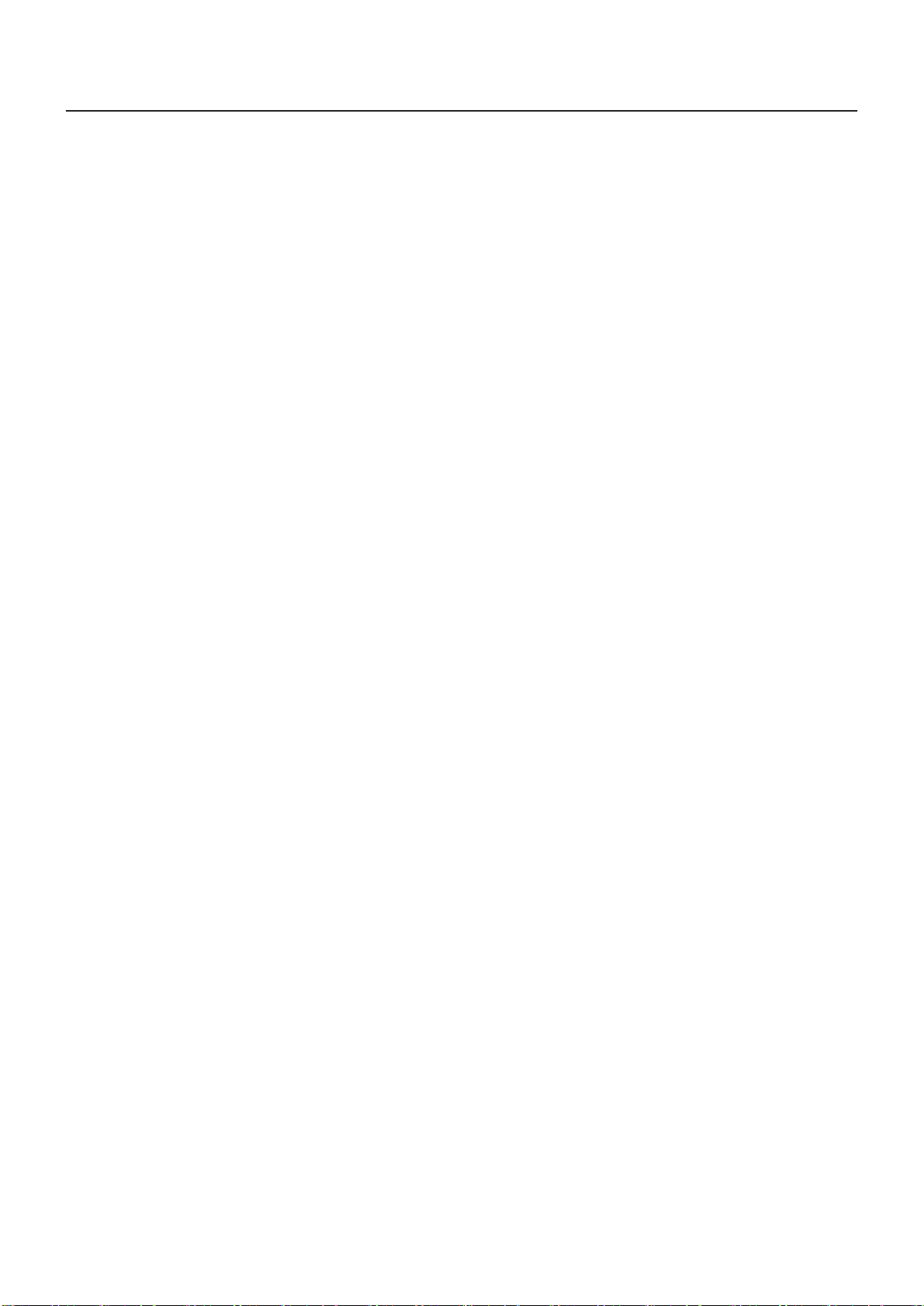
8
네트워크 메뉴
유선 LAN → 10페이지
유선 LAN을 상세히 설정할 수 있습니다.
무선 LAN → 11페이지
무선 LAN 모드를 선택할 수 있습니다.
무선 LAN 상세설정 → 11페이지
무선 LAN을 상세하게 설정할 수 있습니다.
프로젝터명 → 15페이지
프로젝터 이름을 바꿀 수 있습니다.
비밀번호 → 16페이지
"Wireless Manager mobile edition 5.5"를 사용하는 프로젝터를 연결할 때 비밀번호를 설정해 연결을 제한하려면 이
기능을 [On]으로 설정합니다.
모든 기능에 영상 전달 기능을 사용하거나 "Multi Projector Monitoring & Control Software"의 전송된 영상 삭제
기능을 사용할 경우에는 [비밀번호]를 [On]으로 설정해 영상을 프로젝터에 전달할 수 없습니다. 영상 전달 기능을
사용하려면 [OFF]로 설정합니다. (기본설정: OFF).
또한 네트워크 연결용 비밀번호를 변경할 수 있습니다.
네트워크 조정 → 17페이지
네트워크 제어 방법을 설정합니다.
라이브모드중 끼여넣기 → 17페이지
"Wireless Manager mobile edition 5.5"를 통해 사용자가 라이브 모드(화면 영상 전송) 중일 때 라이브 모드인 다른
사용자가 끼어드는 것을 허용할 경우에는 이 기능을 [On]으로 설정합니다.
(기본설정: OFF)
컴퓨터 검색 → 18페이지
"Wireless Manager mobile edition 5.5"를 이용해 연결 가능한 컴퓨터를 검색할 수 있습니다.
멀티라이브 → 18페이지)
"Wireless Manager mobile edition 5.5"를 사용하는 컴퓨터와 연결할 때 이 기능을 사용합니다.
네트워크 상태 → 19페이지
메인 장치의 네트워크 상태를 표시합니다.
AMX D.D. → 20페이지
이 기능을 사용해 AMX Device Discovery에서 프로젝터를 탐지할 수 있습니다.
메모리뷰어 → 38페이지
메모리뷰어를 사용하면 컴퓨터는 물론 다른 외부 기기를 사용하지 않고도 프레젠테이션을 하거나 영상을 투사할 수
있습니다.
네트워크 초기설정 → 20페이지
네트워크의 설정을 프로젝터의 공장 출하시 기본 설정으로 초기화할 수 있습니다.
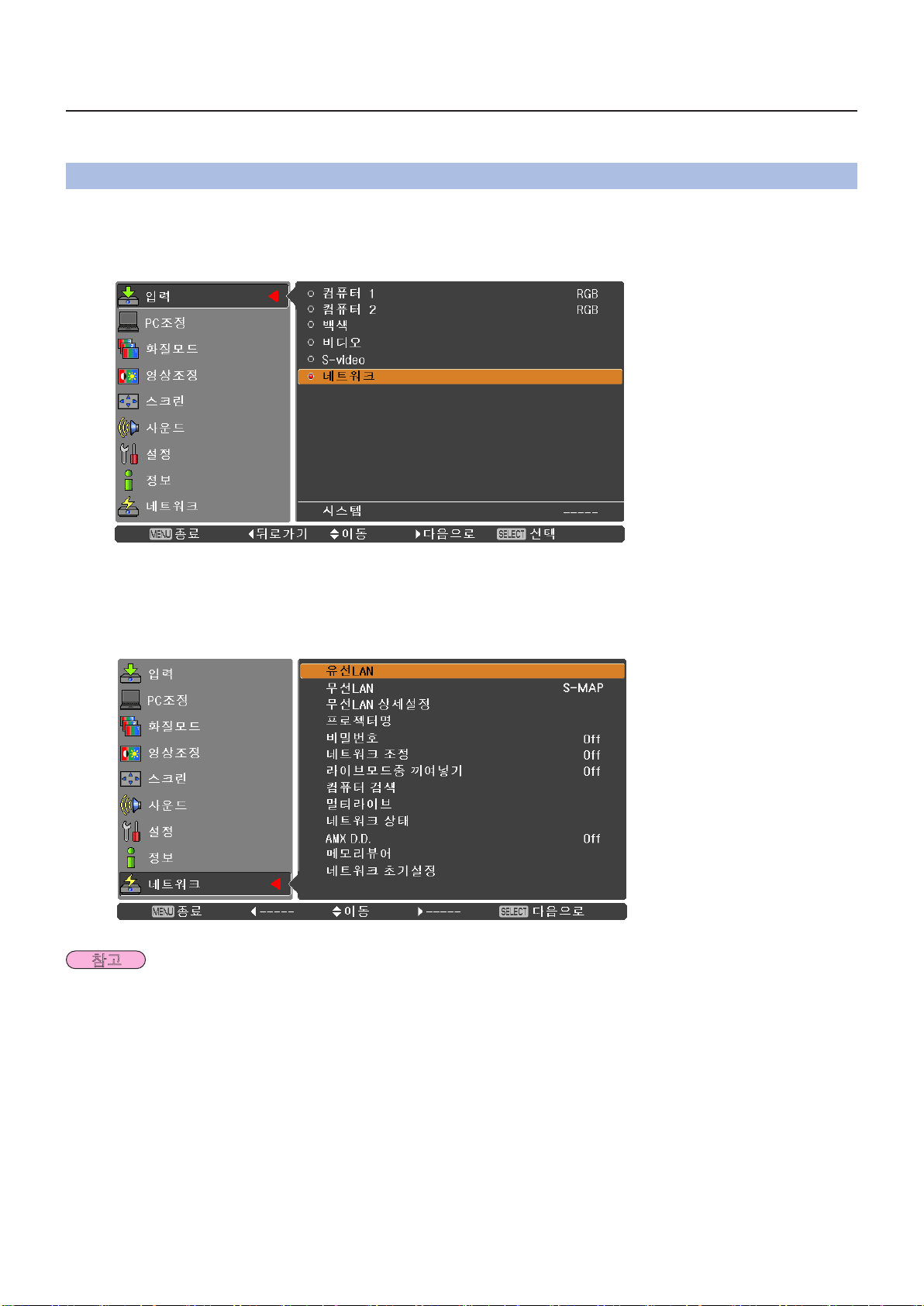
9
네트워크 메뉴 (계속)
焾処
제품 출하 시의 설정을 변경하여 프로젝터와 컴퓨터를 연결하려면 다음 과정의 메뉴를 표시하여 설정을 변경하십시오.
네트워크 메뉴 표시
프로젝터 또는 리모콘에서 <MENU> 버튼을 누른 다음
1
소스로 선택합니다.
메인 메뉴가 나타납니다.
▲▼
2
버튼을 사용해 [네트워크]를 선택한 다음 <SELECT> 버튼 또는 ► 버튼을 눌러 하위 메
뉴로 이동합니다.
네트워크 메뉴가 나타납니다.
▲▼ 버튼을 사용해 네트워크를 입력
메뉴 화면에서 사용할 수 없는 항목들은 회색으로 표시되며 선택할 수 없습니다.•
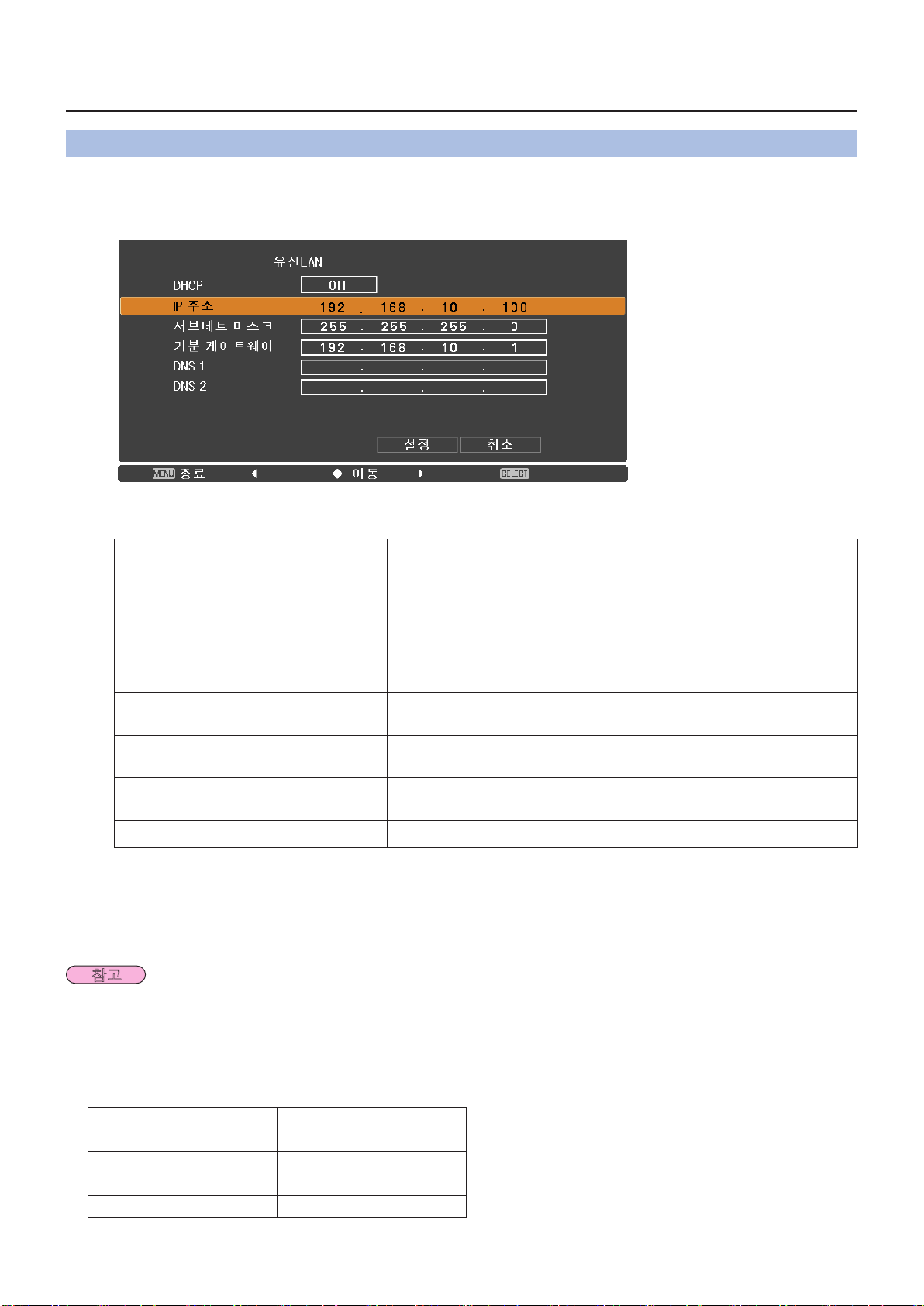
10
네트워크 메뉴 (계속)
焾処
유선 LAN
유선 LAN을 상세히 설정할 수 있습니다.
▲▼
1
2
버튼을 사용해 [유선 LAN]을 선택한 다음 <SELECT> 버튼을 누릅니다.
[유선LAN 상세설정] 스크린이 표시됩니다.
▲▼
버튼을 사용해 항목을 선택하고 지침에 따라 설정을 변경합니다.
DHCP
(DHCP 클라이언트 기능)
IP 주소
(IP 주소 및 설정 표시)
서브네트 마스크
(서브네트 마스크 표시 및 설정)
기본 게이트웨이
(게이트웨이 주소 및 설정 표시)
On: 프로젝터를 연결할 네트워크에 DHCP 서버가 있는 경우 IP
주소가 자동으로 할당됩니다.
OFF: 프로젝터를 연결한 네트워크에 DHCP 서버가 없는 경우 [IP
주소 ], [서브네트 마스크 ] 및 [기본 게이트웨이 ]를 추가로
설정합니다.
DHCP 서버를 사용하지 않을 경우 IP 주소를 입력합니다.
DHCP 서버를 사용하지 않을 경우 서브네트 마스크를 입력합니다.
DHCP 서버를 사용하지 않을 경우 게이트웨이 주소를 입력합니다.
DNS1
(선호하는 DNS 서버 주소 및 설정 표시)
DNS2 (대체 DNS 서버 주소 및 설정 표시)
"용어 설명" (44 – 45페이지)
▲▼◄ ►
3
현재 네트워크 설정을 저장합니다.
DHCP 서버를 사용하기 전에 DHCP 서버가 이미 작동 중인지 확인합니다.•
IP 주소, 서브네트 마스크 게이트웨이 및 DNS 서버 대한 자세한 내용은 네트워크 관리자에게 문의하시기 바랍니다.•
유선 LAN과 무선 LAN을 같은 세그먼트에서 사용할 수 없습니다.•
버튼을 사용해 [설정]을 선택하고 <SELECT> 버튼을 누릅니다.
DHCP 서버를 사용하지 않을 경우 DNS 서버 주소를 입력하십시오.
DHCP 서버를 사용하지 않을 경우 대체 DNS 서버 주소를 입력합니다.
기본 유선 LAN 설정
프로젝터가 공장에서 출하되기 전에 다음과 같은 설정이 이루어집니다.
DHCP Off
IP 주소 192.168.10.100
서브네트 마스크 255.255.255.0
기본 게이트웨이 192.168.10.1
DNS 1/DNS 2 무효
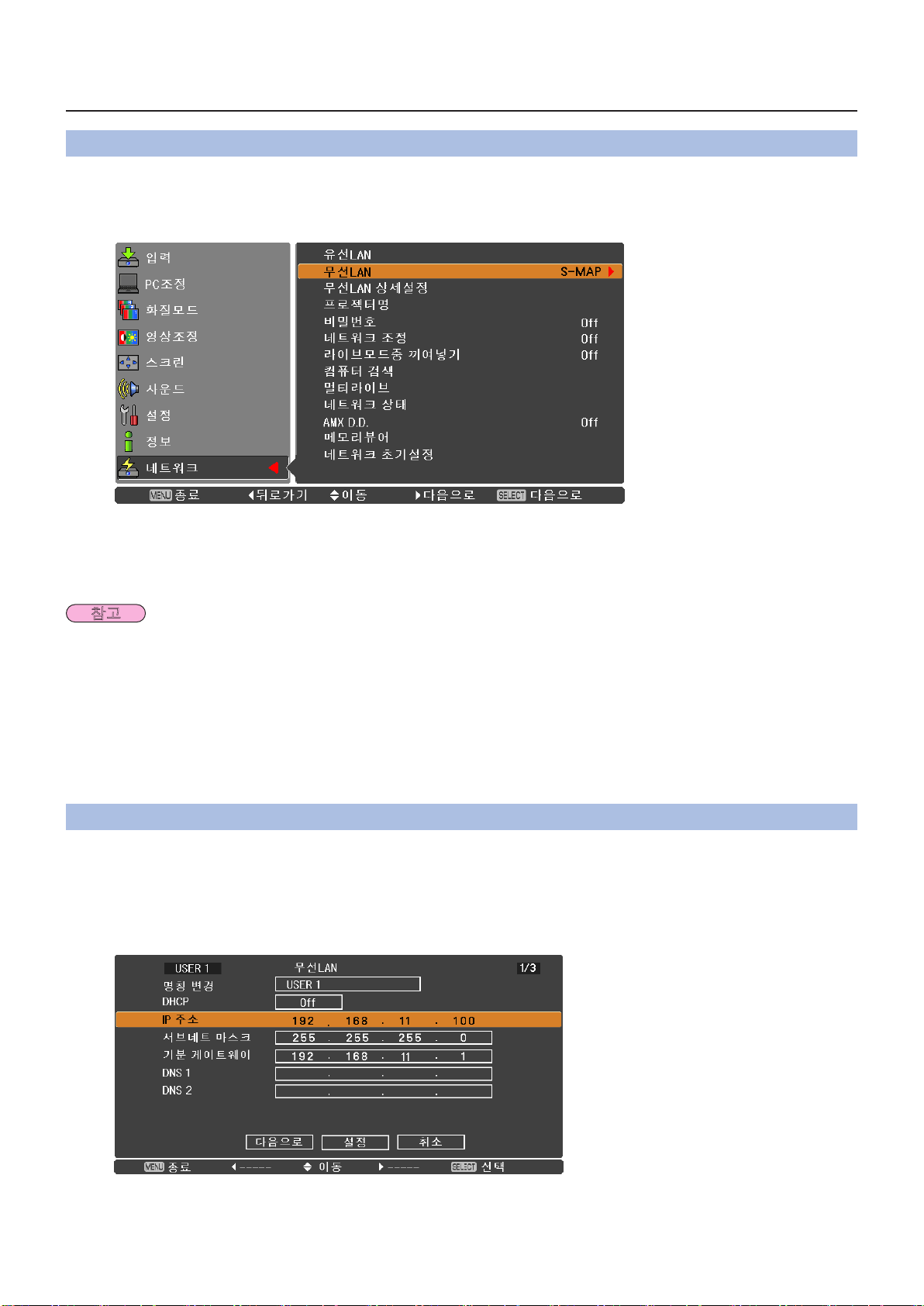
11
네트워크 메뉴 (계속)
焾処
무선 LAN
네트워크 번호를 설정할 수 있습니다.
▲▼
1
버튼을 사용해 [유선 LAN]을 선택한 다음 <SELECT> 버튼을 또는 ► 누릅니다.
▲▼
2
[Off]를 선택하면 무선 LAN을 사용할 수 없습니다.•
네트워크 번호: 무선 LAN을 통해 "Wireless Manager mobile edition 5.5" 애플리케이션 소프트웨어를 연결할 •
경우에만 [S-MAP] 및 [1]–[4]를 사용할 수 있습니다. 자세한 내용은 "Wireless Manager mobile edition 5.5"의 사용
설명서를 참조하십시오.
네트워크 번호:[USER1]-[USER3]은 [무선LAN 상세설정] 메뉴에서 변경할 수 있습니다(12페이지).•
무선LAN 상세설정
네트워크 메뉴에서 [무선 LAN]용 [USER1] - [USER3] (사용자) 중 하나를 선택하면 네트워크 설정을 더 자세하게
구성할 수 있습니다. 네트워크 설정에 대해서는 네트워크 관리자에게 문의하시기 바랍니다.
무선 LAN 설정(사용자)
1
를 사용해 연결할 네트워크 번호를 선택합니다.
네트워크 번호 [Off], [S-MAP], [1]-[4], [USER 1]-[USER 3]•
▲▼
버튼을 사용해 [USER1] – [USER3] 중 하나를 선택한 다음 <SELECT> 버튼을 누릅니다.
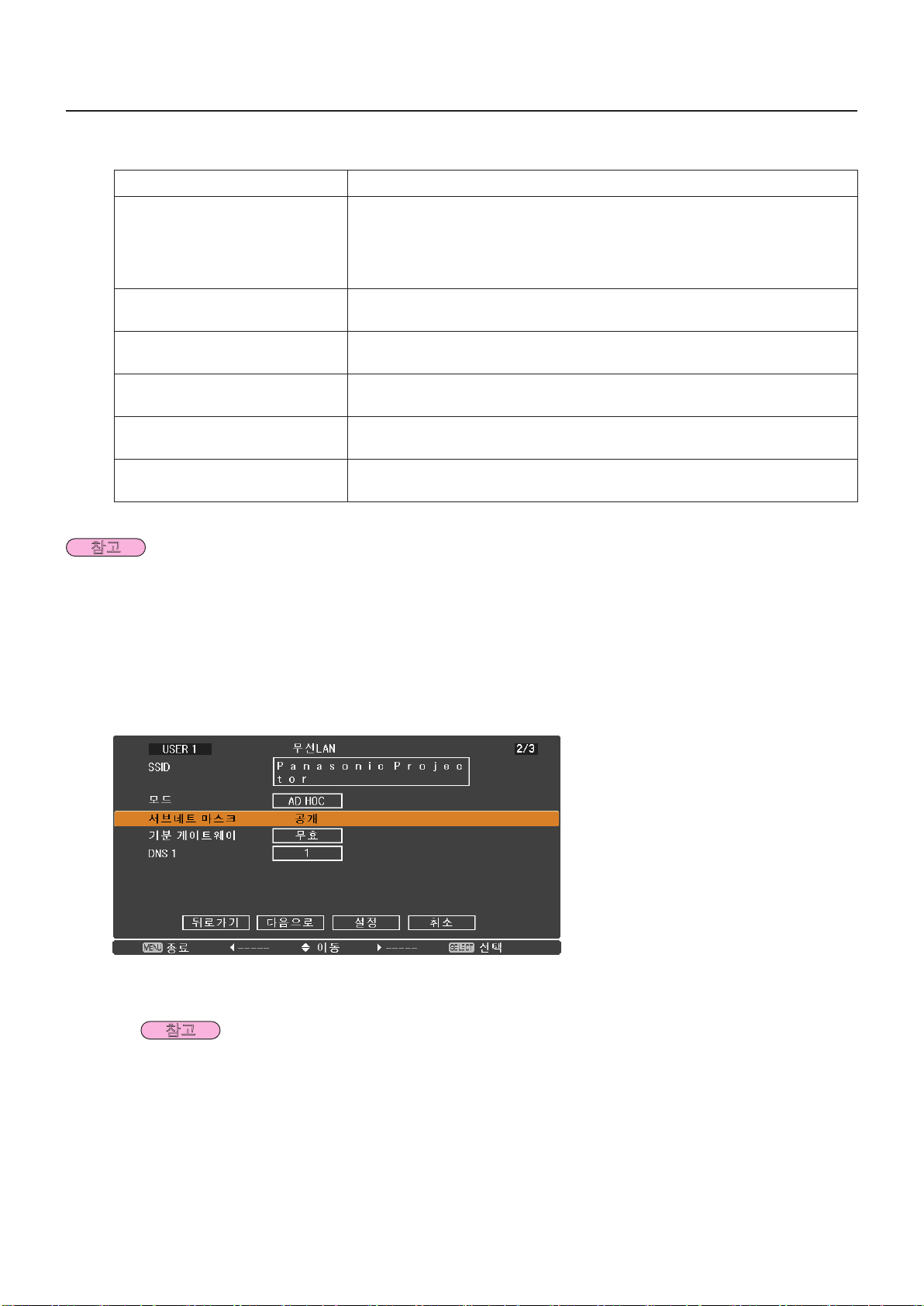
12
네트워크 메뉴 (계속)
焾処
焾処
▲▼ 버튼을 사용해 항목을 선택하고 지침에 따라 설정을 변경합니다.
2
명칭 변경 사용자 이름을 변경할 수 있습니다.
DHCP
(DHCP 클라이언트 기능)
IP 주소
(IP 주소 및 설정 표시)
서브네트 마스크
(서브네트 마스크 표시 및 설정)
기본 게이트웨이
(게이트웨이 주소 및 설정 표시)
On: 프로젝터를 연결할 네트워크에 DHCP 서버가 있는 경우 IP 주소가
자동으로 할당됩니다.
Off: 프로젝터를 연결한 네트워크에 DHCP 서버가 없는 경우 [IP 주소 ],
[서브네트 마스크 ] 및 [기본 게이트웨이 ]를 추가로 설정합니다.
DHCP 서버를 사용하지 않을 경우 IP 주소를 입력합니다.
DHCP 서버를 사용하지 않을 경우 서브네트 마스크를 입력합니다.
DHCP 서버를 사용하지 않을 경우 게이트웨이 주소를 입력합니다.
DNS1
(선호하는 DNS 서버 주소 및 설정 표시)
DNS2
(대체 DNS 서버 주소 및 설정 표시)
"용어 설명" (44 – 45페이지)
DHCP 서버를 사용하기 전에 DHCP 서버가 이미 작동 중인지 확인합니다.•
IP 주소, 서브네트 마스크 게이트웨이 및 DNS 서버 대한 자세한 내용은 네트워크 관리자에게 문의하시기 바랍니다.•
유선 LAN과 무선 LAN을 같은 세그먼트에서 사용할 수 없습니다.•
▲▼◄ ►
3
[무선LAN 상세설정] 화면(2/3) 설정 화면이 표시됩니다.
프로젝터와 네트워크 간 무선 LAN 연결에 관련된 설정을 구성합니다.
[다음단계] 대신에 [취소]를 선택하면 설정 변경이 취소됩니다.
버튼을 사용해 [다음단계]를 선택하고 <SELECT> 버튼을 누릅니다.
DHCP 서버를 사용하지 않을 경우 DNS 서버 주소를 입력하십시오.
DHCP 서버를 사용하지 않을 경우 대체 DNS 서버 주소를 입력합니다.
SSID z
SSID는 1바이트 영숫자로 입력해야 합니다.•
SSID는 "any" 또는 "ANY"로 설정할 수 없습니다.•
모드 z
AD HOC
인프라
"용어 설명" ( 44 – 45페이지)
: 모드가 [AD HOC]인 경우에는 연결할 컴퓨터에 설정된 SSID와 동일한
문자열을 입력합니다. 모드가 [인프라 ]인 경우에는 액세스 포인트에 등록된
SSID를 입력합니다 .
: [AD HOC] 또는 [인프라]를 선택합니다.
: 프로젝터와 컴퓨터를 액세스 포인트 없이 직접 연결합니다.
: 액세스 포인트를 통해 연결합니다.
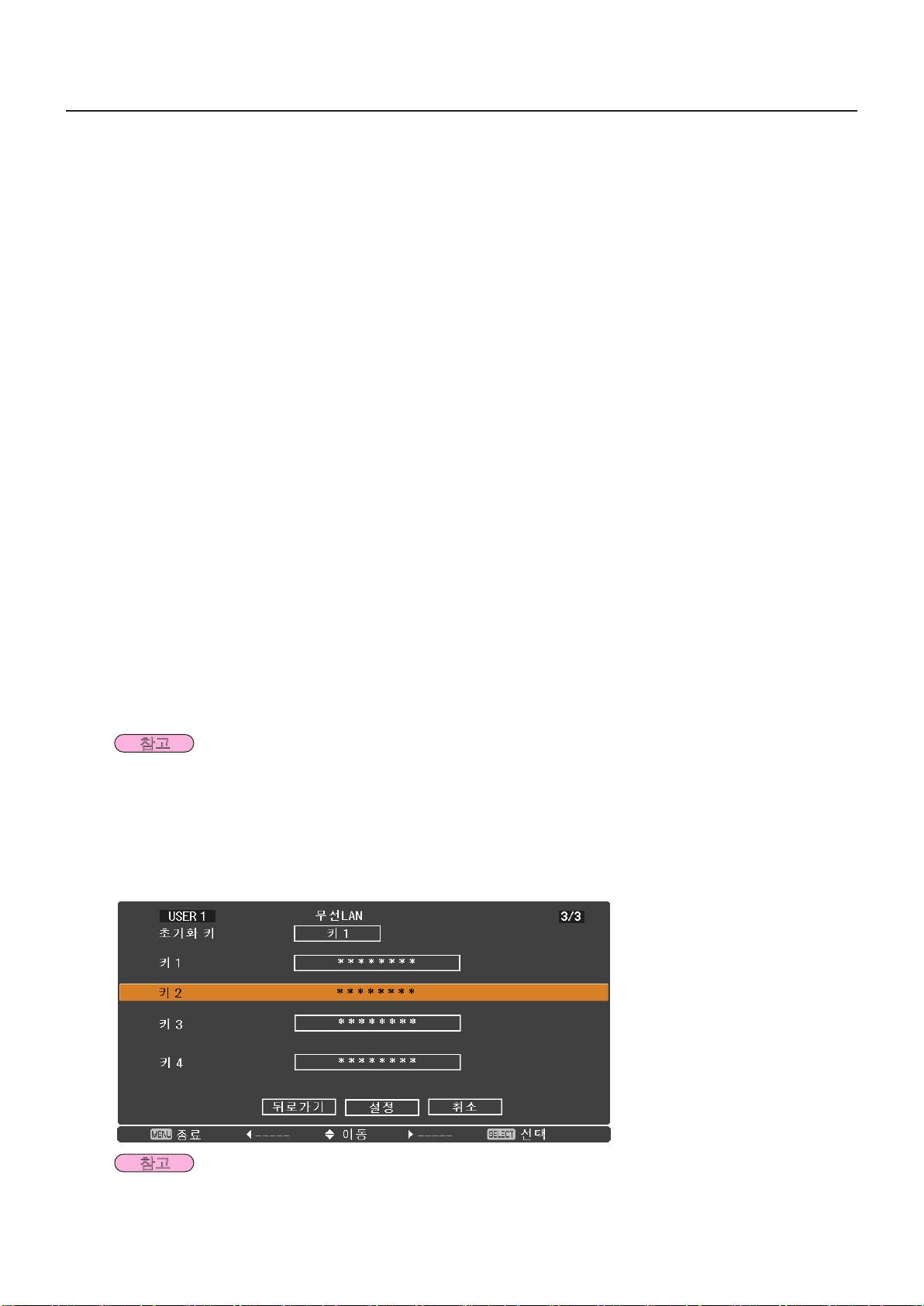
13
네트워크 메뉴 (계속)
焾処
焾処
인증 z
공개 : [AD HOC]를 사용해 연결하거나 액세스 포인트 인증 방식이 OpenSystem
공유 : [AD HOC]를 사용해 연결하거나 액세스 포인트 인증 방식이 Shared Key1
WPA-PSK
WPA2-PSK
WPA-EAP/
WPA2-EAP
WPA-EAP
WPA2-EAP
2
2
2
2
2
암호화 z
무효 : 암호화 없이 전송할 때 선택합니다. [인증]이 [공개] 또는 [공유]인 경우에만
1
WEP
1
TKIP
1
AES
3
채널
: 연결할 네트워크에 사용되는 사용자 인증 방식을 설정합니다.
인 경우에 선택합니다.
인 경우에 선택합니다.
: 액세스 포인트 인증 방식이 WPA-PSK 1 인 경우에 선택합니다.
: 액세스 포인트 인증 방식이 WPA2-PSK 1 인 경우에 선택합니다.
: 액세스 포인트 인증 방식이 WPA-EAP 1/WPA2-EAP 1인 경우에
선택합니다.
: 액세스 포인트 인증 방식이 WPA-EAP 1인 경우에 선택합니다.
: 액세스 포인트 인증 방식이 WPA2-EAP 1인 경우에 선택합니다.
: 프로젝터와 네트워크 간 통신에 사용할 암호화 방법을 선택합니다.
선택할 수 있습니다.
: 암호화이 WEP인 경우에 선택합니다.
: 암호화이 TKIP 인 경우에 선택합니다
[인증]이 [WPA-PSK], [WPA2-PSK], [WPA-EAP], [WPA2-EAP]인 경우에
선택할 수 있습니다.
: 암호화이 AES인 경우에 선택합니다.
[인증]이 [WPA-PSK], [WPA2-PSK], [WPA-EAP], [WPA2-EAP]인 경우에
선택할 수 있습니다.
: 사용할 채널을 선택합니다. 사용 가능한 채널에 대한 자세한 내용은 6페이지를
참조하십시오.
1
1: "용어 설명" (44 – 45페이지)
2: 모드가 [인프라]로 설정되어 있을 경우에 사용할 수 있습니다.
3: 모드를 [AD HOC]로 설정할 경우 사용할 수 있습니다.
[암호화]을 [무효]으로 설정한 경우에도 사전에 모든 네트워크 번호의 AES 암호화 처리가 수행되므로 중요한
비디오/오디오 데이터가 보호됩니다.
▲▼◄ ►
4
이 때 [뒤로가기]를 선택하면 이전 화면(1/3)으로 돌아가고 [취소]를 선택하면 설정 변경이 취소됩니다.
[인증] 및 [암호화] 설정에 따라 다음 설정들도 계속 진행합니다.
버튼을 사용해 [다음단계]를 선택하고 <SELECT> 버튼을 누릅니다.
설정 메뉴는 [인증] 및 [암호화]의 설정에 따라 다릅니다. 위의 메뉴는 [인증]을 [공개] 또는 [공유]로 설정하고
[암호화]를 [WEP]로 설정할 때의 예입니다.
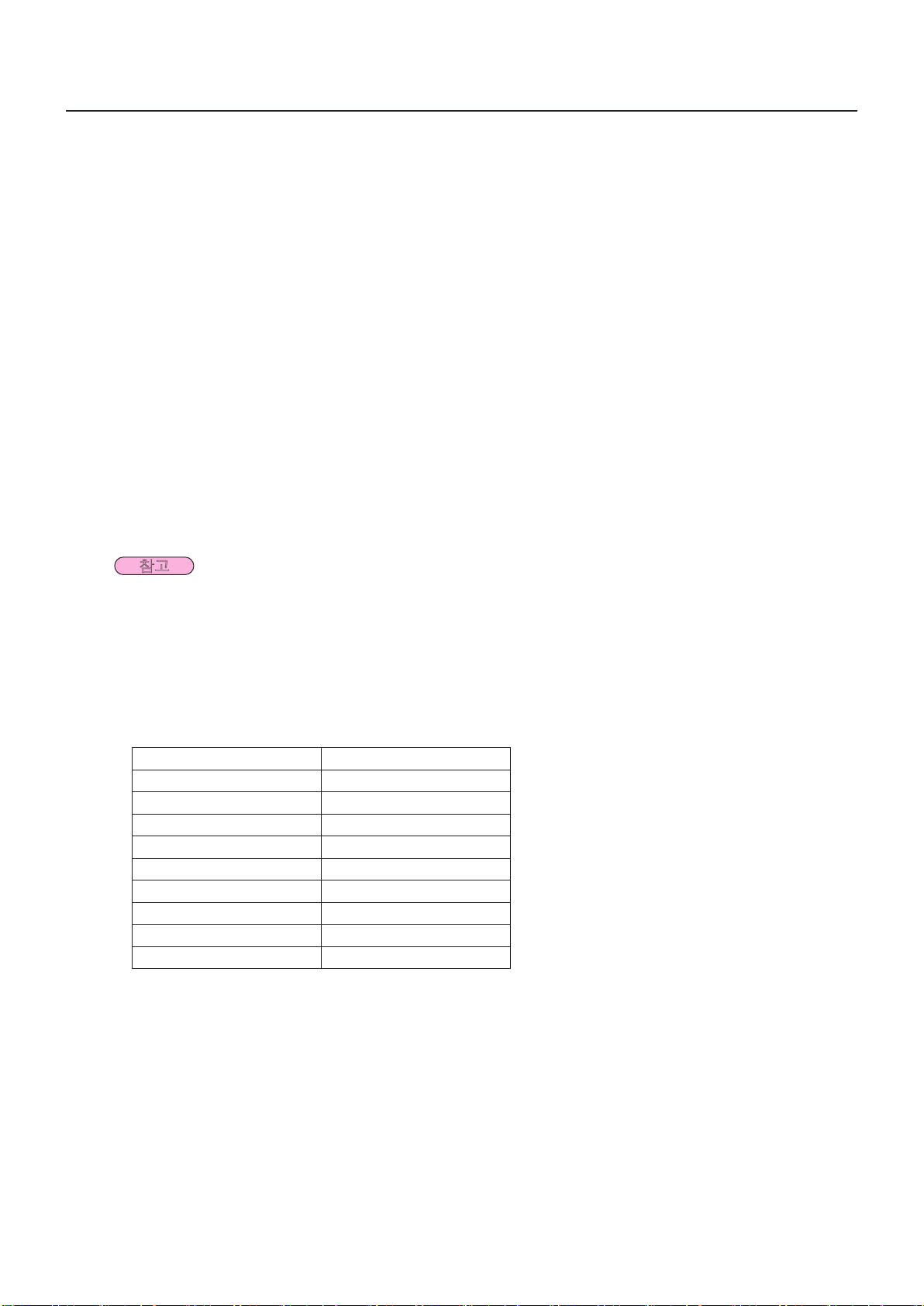
14
焾処
네트워크 메뉴 (계속)
인증을 [공개] 또는 [공유]로 설정하고 암호화 방식을 [WEP]로 설정할 경우: z
초기화 키 : 초기화 키로 사용할 숫자 1 – 4를 설정합니다.
키 1 – 4 : WEP 키를 [초기화 키]로 선택한 키 번호로 설정하십시오.
[WPA-PSK] 또는 [WPA2-PSK]를 사용할 경우: z
인증 방식이 [WPA-EAP/WPA2-EAP], [WPA-EAP], [WPA2-EAP]인 경우: z
1: "용어 설명" (44 – 45페이지)
64비트 또는 128비트 WEP 키를 설정할 수 있습니다. 64비트 키의 경우 5개의
영숫자(또는 16진수 형식의 10자리 문자열)을 입력하고 128비트 키의 경우 13
개의 영숫자(또는 16진수 형식의 26자리 문자열)를 입력합니다.
키를 설정합니다.
8 – 63자의 영숫자 또는 16진수 형식의 64자리 문자열을 입력합니다.
[EAP], [USER NAME] 및 [PASSWORD]를 설정합니다.
EAP 1: RADIUS 서버 1에서 EAP 설정을 선택합니다. 선택 가능한
EAP 유형은 다음과 같습니다.
PEAP 1(MS-CHAPv2 1), PEAP 1(GTC 1),
EAP-TTLS 1(MD5 1), EAP-TTLS 1(MS-CHAPv2 1),
EAP-FAST 1(MS-CHAPv2 1), EAP-FAST 1(GTC 1)
USER NAME: 인증에 사용될 사용자 이름을 영숫자(공백 제외) (최대 64
자)로 입력합니다.
PASSWORD: 인증에 사용될 비밀번호를 영숫자(최대 64자)로 입력합니다.
"프로젝터 설정 (22페이지)"에 있는 단계를 거친 후에도 액세스 포인트를 통해 무선 LAN에 연결할 수 없는 •
경우에는 액세스 포인트 제조업체에 문의하시기 바랍니다.
EAP 사용 시에는 프로젝터를 RADIUS 서버의 설정에 따라 설치해야 합니다. RADIUS 서버의 설정은 •
네트워크 관리자에게 문의하시기 바랍니다.
잘못된 SSID 브로드캐스트 액세스 포인트와 EAP를 함께 사용할 경우는 액세스 포인트의 인증 방식이 WPA-•
EAP/WPA2-EAP이더라도 인증 방식으로WAP-EAP 또는 WAP2-EAP를 선택합니다.
[USER 1] - [USER 3]의 기본 설정
프로젝터가 출하되기 전에 무선 LAN의 [USER1] - [USER3]은 다음과 같이 설정되어 있습니다.
SSID Panasonic Projector
DHCP Off
IP 주소 192.168.11.100
서브네트 마스크 255.255.255.0
기본 게이트웨이 192.168.11.1
모드 AD HOC
인증 공개
암호화 무효
채널 11
DNS 1/DNS 2 무효
